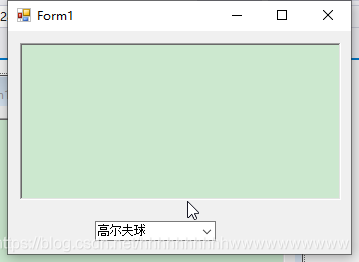常用属性
DropDownStyle属性
ComboBox 的DropDownStyle 属性 一共有三个值:DropDownList, DropDown, Simple。
字段
说明
DropDown
通过单击下箭头指定显示列表,并指定文本部分可编辑。 这表示用户可以输入新的值,而不仅限于选择列表中现有的值。 使用此设置时,Append 的 AutoCompleteMode 值的作用与 SuggestAppend 值相同。 这是默认样式。
DropDownList
通过单击下箭头指定显示列表,并指定文本部分不可编辑。 这表示用户不能输入新的值。 只能选择列表中已有的值。 只有在 AutoCompleteMode 为 Suggest 或 SuggestAppend 时才会显示列表。
Simple
指定列表始终可见,并指定文本部分可编辑。 这表示用户可以输入新的值,而不仅限于选择列表中现有的值。
SelectedIndex属性
表示获取或设置指定当前选定项的索引,如果未选定任何项则返回值为-1
常用方法
Select方法
该方法从ComboBox选取指定的项。语法格式public void Select(int start,int length);
start:表示文本框中当前选定文本的第一位字符的位置。。
length:表示要选择的字符数。
SelectAll方法
该方法用来选择ComboBox控件可编辑部分的所有文本。
常用事件
DropDown事件
当显示ComboBox的下拉部分时发生。
DropDownClosed事件
在ComboBox的下拉部分不可见时发生。
SelectedIndexChanged事件
在SelectedIndex属性更改后发生。
SelectedValueChanged事件
在SelectedValue属性改变时发生。
实用举例
验证SelectedIndexChanged、DropDown、DropDownClosed事件
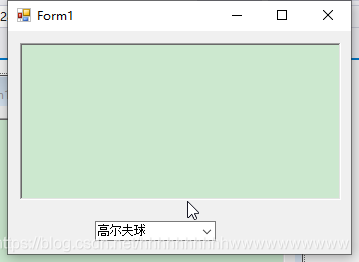
public partial class Form1 : Form
{
public Form1()
{
InitializeComponent();
}
private void Form1_Load(object sender, EventArgs e)
{
this.richTextBox1.ReadOnly = true;
string[] arr = { "高尔夫球", "乒乓球", "羽毛球", "排球" };
for (int i = 0; i < arr.Length; i++)
{
this.comboBox1.Items.Add(arr[i]);
}
this.comboBox1.SelectedIndex = 0;
}
private void comboBox1_DropDown(object sender, EventArgs e)
{
this.richTextBox1.BackColor = Color.BurlyWood;
this.richTextBox1.ForeColor = Color.BlueViolet;
this.richTextBox1.Text = "开启";
this.richTextBox1.SelectionAlignment = HorizontalAlignment.Center;
}
private void comboBox1_DropDownClosed(object sender, EventArgs e)
{
this.richTextBox1.BackColor = Color.BurlyWood;
this.richTextBox1.ForeColor = Color.BlueViolet;
this.richTextBox1.Text = "关闭";
this.richTextBox1.SelectionAlignment = HorizontalAlignment.Center;
}
private void comboBox1_SelectedIndexChanged(object sender, EventArgs e)
{
MessageBox.Show("选项的索引:" + this.comboBox1.SelectedItem.ToString());
}
}
绑定DataSet数据
//绑定DataSet数据源
private void BindcmbArea()
{
if (bllArea==null)//实例化对象
{
bllArea=BLL.MetaData.HotelArea.Instance();
}
DataSet ds=bllArea.GetDataSet();//用DataSet获取数据源
cmb.DataSource=ds.Table[0].defaultView;//指定数据源
cmb.DisplayMember=”AreaName”;//绑定Text的值,获取值用cmb.Text
cmb.ValueMember=”AreaID”;//绑定Value值
}
绑定数据源后,默认添加“全部”项。
if (bllArea==null)//实例化对象
{
bllArea=BLL.MetaData.HotelArea.Instance();
}
DataSet ds=bllArea.GetDataSet();//用DataSet获取数据源
DataTable table=new DataTable();
DataColumn dc=new DataCoumn(“AreaID”,typeof(int));
table.Columns.Add(dc);
dc=new DataColumn(“AreaName”,typeof(string));
table.Columns.Add(dc);
DataRow row=table.NewRow();
row[0]=0;
row[1]=”全部”;
for(int i=0;i<ds.Tables[0].Rows.Count;i++)
{
row=table.NewRow();
row[0]=ds.Tables[0].Rows[i][“AreaID”];
row[1]= ds.Tables[0].Rows[i][“AreaName”];
table.Rows.Add(row);
}
cmb.DataSource=table;//指定数据源
cmb.DisplayMember=”AreaName”;//绑定Text的值,获取值用cmb.Text
cmb.ValueMember=”AreaID”;//绑定Value值
注:当两个ComboBox指定同一个对象的时候,一个ComboBox的值发生变化的时候,另一个ComboBox也改变的解决方法
cmb2.DataSurce=table.Copy();
cmb2.DisplayMember=”AreaName”;//绑定Text的值,获取值用cmb.Text
cmb2.ValueMember=”AreaID”;//绑定Value值
cmb2.SelectedIndex=0;
绑定List数据源增加“请选择”项
private void BindType()
{
List<TicketTypeInfo> typeList=_TypeBLL.GetList();
if (typeList>0)
{
typeList.Insert(0,new TicketTypeInfo(){TypeID=0,TypeCode=”0”,TypeName=”请选择”});
cmb.DataSource=typeList;
cmb.DisplayMember=”TypeName”;
cmb.ValueMember=”TypeCode”;
}
}
美化ComboBox,让ComboBox每个Item前面加上一个图片
将数据库中图片读取到imageList1中,用来保存图片。
设置ComboBox的属性。将DrawMode设置为OwnerDrawFixed,DropDownStyle设置为DropDownList
//绑定数据
private void cmbBind()
{
List<DicValueInfo> dicValueList=_dicValueBLL.GetList();
foreach(DicValueInfo dic in dicValueList)
{
imageList1.Images.Add(dic.DicItemID.ToString(),AddHeader(dicValueInfo.Icon16));// AddHeader方法将byte数组转为图片。
cmb.Items.Add(dic.ShowName.ToString());
}
if (cmb.Items.Cout>0)
{
cmb.SelectedIndex=0;
}
}
//绑定事件DrawItem
private void cmbDrawItem(object sender,DrawItemEventArgs e)
{
Graphics gCom=e.Graphics;//声明一个GDT+绘图图面类的对象。
Rectangle rCom=e.Bounds;//声明一个表示举行的位置和大小类的对象。
Size imageSize=imageList1.ImageSize;//声明一个有序证书对的对象。
FontDialog typeface=new FontDialog();//定义一个字体类的对象。
Font style=typeface.Font;//定义一个特定的文本格式类对象
if (e.Index>=0)//当绘制的索引项存在时。
{
string temp=(string)cmb.Items[e.Index].ToString();//获取ComboBox控件索引项的文本内容。
StringFormat stringFormat=new StringFormat();//定义一个封装文本布局信息类的对象。
stringFormat.Alignment=StringAlignment.Near;//设定文本的布局方式。
if(e.state==(DrawItemState.NoAccelerator|DrawItemState.NoFocusRect))//当绘制项没有键盘加速键和焦点可视化提示时
{
e.Graphics.FillRectangle(new SolidBrush(Color.Red),rCom);//用指定的颜色填充自定义矩形的内部。
imageList1.Draw(e.Graphics,rCom.Left,rCom.Top,e.Index);//在指定位置绘制指定索引的图片
e.Graphics.DrawString(temp,new SolidBrush(Color.Black),rCom.Left+imageSize.Width,rCom.Top);//在指定的位置,指定的Font对象绘制指定的文本字符串。
e.DrawFocusRectangle();//在指定的边界范围内绘制聚集框
}
else//当绘制项有键盘加速键或者焦点可是化提示时
{
e.Graphics.FillRectangle(new SolidBrush(Color.LightBule),rCom);//用指定的颜色填充自定义矩形难过的内部。
imageList1.Draw(e.Graphics,rCom.Left,rCom.Top,e.Index);//指定位置索引的图片
e.Graphics.DrawString(temp,style,new SolidBrush(Color.Black),rCom.Left+imageSize.Width,rCom.Top);//在指定位置并且用指定的Font对象绘制指定的文本字符串。
e.DrawFocusRectangle();//在指定的边界范围内绘制聚焦框。
}
}
}